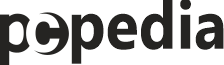Podłączenie Liveboxa może być zadaniem pozornie skomplikowanym, ale z naszym praktycznym przewodnikiem stanie się to znacznie prostsze. Niezależnie od tego, czy jesteś nowym użytkownikiem, czy też chcesz zaktualizować swoje połączenie internetowe, ten artykuł pomoże Ci krok po kroku podłączyć Livebox. Przeczytaj uważnie, a wkrótce będziesz cieszyć się stabilnym i szybkim połączeniem.
Co to jest Livebox?
Zanim przystąpimy do konkretnych kroków, warto wyjaśnić, co to jest Livebox. Livebox to popularny router dostarczany przez operatora Orange. Jest to urządzenie, które umożliwia dostęp do internetu poprzez połączenie kablowe lub bezprzewodowe. Jest wyposażony w wiele funkcji, w tym możliwość tworzenia sieci Wi-Fi oraz zarządzania ruchem internetowym w Twoim domu.
Co będziesz potrzebować?
Zanim przystąpisz do podłączania Liveboxa, upewnij się, że masz następujące rzeczy:
- Livebox
- Kabel telefoniczny
- Zasilacz do Liveboxa
- Komputer lub urządzenie z dostępem do przeglądarki internetowej
Kroki do podłączenia liveboxa
Krok 1: Sprawdź zawartość opakowania
Pierwszym krokiem jest upewnienie się, że wszystkie niezbędne elementy są dostępne. Otwórz opakowanie i sprawdź, czy masz Livebox, kabel telefoniczny i zasilacz. Jeśli czegoś brakuje, skontaktuj się z dostawcą.
Krok 2: Wybierz odpowiednie miejsce
Wybierz miejsce, w którym chcesz umieścić Livebox. Powinno być to miejsce centralne, aby sygnał Wi-Fi był dostępny w całym domu. Upewnij się, że jest to miejsce suche i wentylowane.
Krok 3: Podłącz Livebox
Teraz możesz rozpocząć proces podłączania Liveboxa. Postępuj zgodnie z poniższymi krokami:
- Podłącz kabel telefoniczny do gniazda telefonicznego na ścianie oraz do portu „LINE” na Liveboxie.
- Podłącz zasilacz do Liveboxa i gniazdka elektrycznego.
- Po chwili zobaczysz, że dioda „POWER” na Liveboxie świeci się. To oznacza, że urządzenie jest włączone.
Krok 4: Połącz się z Liveboxem
Teraz czas na połączenie się z Liveboxem za pomocą komputera lub urządzenia mobilnego. Oto jak to zrobić:
- Uruchom komputer lub urządzenie z dostępem do przeglądarki internetowej.
- Wyszukaj dostępne sieci Wi-Fi i wybierz sieć o nazwie Livebox (nazwa i hasło znajdują się na spodzie urządzenia).
- Połącz się z siecią i wprowadź hasło, jeśli zostaniesz o to poproszony.
Krok 5: Konfiguracja Liveboxa
Teraz, gdy jesteś podłączony do Liveboxa, możesz przejść do konfiguracji. Wprowadź adres IP Liveboxa (zazwyczaj 192.168.1.1) do przeglądarki internetowej. Zostaniesz poproszony o zalogowanie się na konto administratora (dane dostępowe znajdziesz na spodzie Liveboxa). Po zalogowaniu będziesz mógł dostosować ustawienia sieci Wi-Fi, hasło i inne opcje według własnych preferencji.
Faqs
Jak zmienić hasło do sieci Wi-Fi?
Aby zmienić hasło do sieci Wi-Fi, zaloguj się do panelu administracyjnego Liveboxa, przejdź do ustawień sieci bezprzewodowej i zmień hasło zgodnie z preferencjami.
Czy mogę podłączyć więcej urządzeń do Liveboxa?
Tak, Livebox obsługuje wiele urządzeń. Możesz podłączyć smartfony, tablety, laptopy i inne urządzenia do sieci Wi-Fi bez problemu.
Jak zresetować Liveboxa do ustawień fabrycznych?
Aby zresetować Liveboxa do ustawień fabrycznych, użyj przycisku resetu na urządzeniu. Trzymaj go przez kilka sekund, a następnie skonfiguruj Livebox od nowa.
To już wszystko! Teraz powinieneś mieć działający Livebox i dostęp do internetu. Jeśli napotkasz jakiekolwiek problemy, skontaktuj się z obsługą Orange, a oni chętnie Ci pomogą.
Zobacz także: